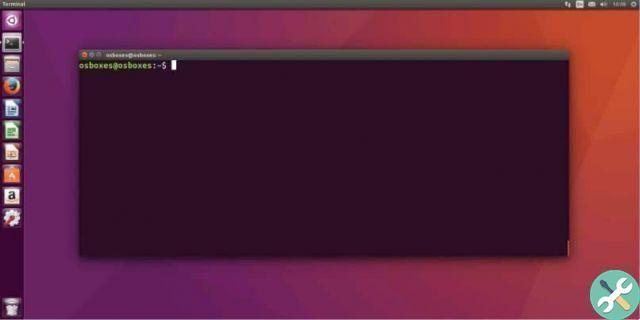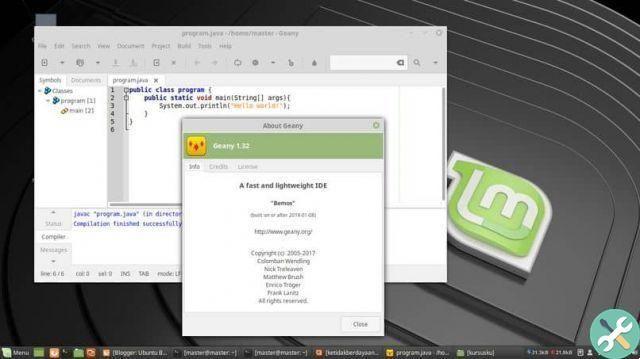Outils Ubuntu Linux
En ce sens, cet article s'adresserait aux utilisateurs d'un système d'exploitation spécifique : Ubuntu Linux. Comment venir? Bien qu'il s'agisse d'un système d'exploitation qui n'a pas de gros chiffres en termes de nombre d'ordinateurs qui l'utilisent, la communauté des utilisateurs de Linux continue de croître.

Maintenant, ce système d'exploitation peut être déroutant pour de nombreuses personnes, principalement parce qu'il s'agit d'un logiciel qui il fonctionne principalement via des codes ou des commandes.
Cela dit, ce sera un guide qui vous aidera à mieux comprendre les outils de ce système d'exploitation et ce que vous pouvez faire avec eux. Avez-vous le courage?
Personnalisation du système d'exploitation
L'une des caractéristiques les plus notables de cette distribution Linux est la possibilité qu'elle offre à l'utilisateur de être personnalisé selon vos goûts et vos besoins. Et c'est quelque chose de vraiment important, car cela va bien au-delà de l'aspect interface.
Qu'est-ce que localhost ou nom d'hôte ?
Si vous n'êtes pas très familier avec le terme, il n'y a pas de temps à perdre. Lorsque fournit une identification à l'ordinateur ou à tout autre appareil, il est essentiel de le savoir.
Parler de localhost ou hostname signifie en fait se référer à une méthode d'identification d'un ordinateur, d'un appareil ou d'un système qui est connecté à un réseau ou à un point d'accès WiFi.
Changer l'hôte local ou le nom d'hôte dans Ubuntu
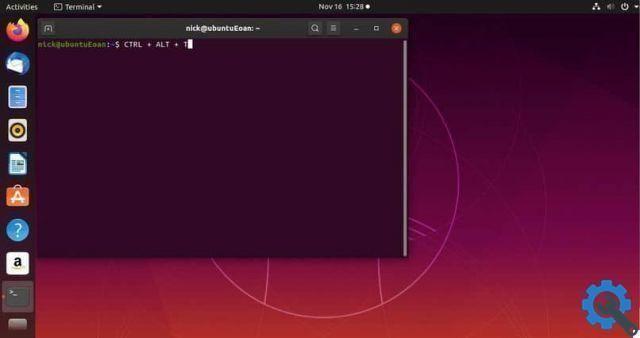
Il existe plusieurs alternatives pour changer le nom d'hôte local ou le nom d'hôte via le système d'exploitation Ubuntu Linux et ici chacun d'eux vous sera expliqué de la manière la plus simple possible afin que vous puissiez le faire avec succès.
Commande de nom d'hôte
La première alternative pour changer le localhost ou le nom d'hôte via le distribution Linux OS Ubuntu se fait via la commande suivante. Entrez dans le terminal de votre ordinateur et respectez les instructions suivantes :
- Entrez la commande : "hostnamectl status", elle est utilisée pour connaître les informations actuelles sur le nom d'hôte de votre ordinateur.
- En utilisant la commande " hostnamectl set-hostname “, Entrez le nouveau nom d'hôte, afin que l'identification de l'ordinateur puisse être modifiée.
Modification de fichiers
Une autre alternative pour effectuer cette action est par l'édition des fichiers liés à l'hébergeur de l'ordinateur. Vous pouvez effectuer la modification comme suit :
- Editez le fichier de configuration nommé /etc/hosts/
- Vos données initiales doivent avoir la structure suivante :
- 127.0.0.1 localhost.localdomain localhost
- 192.168.10.21 nouveau nom d'hôte
- Ensuite, éditez le fichier /etc/sysconfig/network, qui affichera les informations suivantes :
- RÉSEAU = oui
- HOSTNAME = "entrez le nouveau nom d'hôte"
- PASSERELLE = « 192.168.10.21 »
- GATEWATDEV = " eth0 "
- FORWARD_IPV4 = « sì »
Panneau de configuration
Une dernière alternative recommandée pour l'affectation et la configuration du réseau et un nouveau nom d'hôte pour l'ordinateur est via le panneau Hostinger.
L'accès est très simple, il suffit d'entrer dans le menu "Serveur" que vous trouverez dans la barre de navigation. Localisez la section du nom d'hôte et modifiez ses valeurs pour établir une nouvelle identification sur votre ordinateur.
Enregistrez vos modifications et c'est tout ! Les valeurs correspondant au nom d'hôte de votre ordinateur auront été modifiées avec succès et de manière extrêmement simple et rapide.
Allez-y et essayez de changer l'hôte local ou le nom d'hôte de votre ordinateur
Avec cet ensemble d'outils rapides et faciles fournis par le système d'exploitation Ubuntu Linux via son terminal, il n'y a pas grand-chose d'autre à faire. Il s'agit de prendre la décision de faire ce genre de changement que, même si cela peut sembler inutile au début, cela ne fait pas de mal de le faire.
Maintenant que vous savez comment changer le nom d'hôte local ou le nom d'hôte dans Ubuntu, pas seulement le votre ordinateur pourra être identifié vérifier le nombre d'appareils connectés à votre réseau, mais vous aurez également de nouvelles connaissances que d'autres personnes peuvent ne pas gérer et auxquelles elles sont extrêmement sensibles.